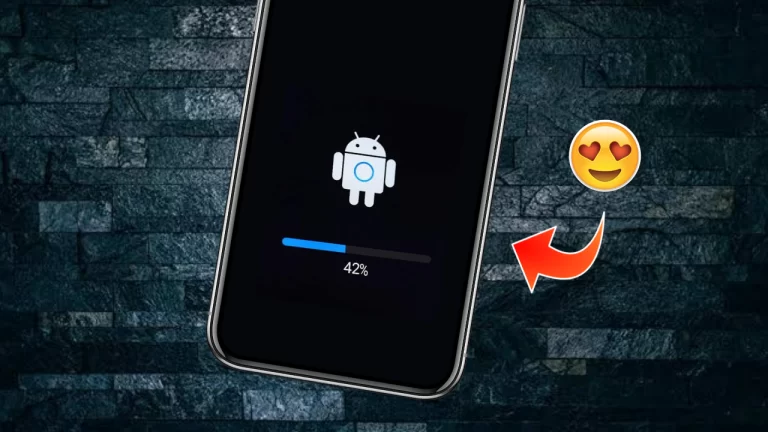Manter um dispositivo Android atualizado é fundamental para garantir segurança, desempenho e acesso a novos recursos. Este guia explica como verificar e instalar atualizações do sistema, além de destacar práticas recomendadas para evitar problemas durante o processo.
Por que atualizar seu Android?
As atualizações regulares de segurança corrigem vulnerabilidades críticas e aprimoram a detecção de ameaças, reforçando a proteção contra malware. Novas funcionalidades do sistema, como opções de personalização e integração com serviços modernos, são introduzidas para expandir as capacidades do dispositivo.
Otimizações de desempenho resultam em maior eficiência energética e velocidade aprimorada em aplicativos, enquanto ajustes técnicos garantem estabilidade operacional. Essas melhorias contínuas visam equilibrar segurança, inovação e experiência prática para os usuários.
Observação: A disponibilidade de atualizações varia conforme fabricante, modelo e região.
Como verificar e instalar atualizações
Passo a passo básico
1. Acesse as Configurações:
- Abra o app Configurações (ícone de engrenagem).
- Toque em Sistema > Atualização do sistema.
2. Verifique Atualizações Disponíveis:
- Toque em Verificar atualização.
- Se uma atualização for encontrada, selecione Baixar e instalar.
3. Prepare-se para a Instalação:
- Conecte-se a uma rede Wi-Fi estável.
- Certifique-se de ter mínimo 50% de bateria (ou conecte o carregador).
4. Reinicie o Dispositivo:
- Após o download, toque em Reiniciar agora.
- O processo de instalação geralmente leva 5-15 minutos.
Modelos específicos (exemplos)
- Samsung (One UI): Configurações > Atualizações de software > Download e instalação.
- Xiaomi (MIUI): Configurações > Sobre o telefone > Atualização do MIUI.
- Google Pixel: Configurações > Sistema > Atualização do sistema.
Tipos de atualizações
| Tipo | Frequência | Impacto |
|---|---|---|
| Atualizações de segurança | Mensal/Trimestral | Correções críticas |
| Atualizações do OS | Anual (em média) | Novos recursos e interface |
| Atualizações de fabricante | Variável | Otimizações específicas por marca |
Dicas para atualização sem erros
Antes de atualizar seu dispositivo, é recomendado realizar backup de dados essenciais em serviços como Google Drive ou ferramentas do fabricante, garantindo a segurança das informações. Libere espaço de armazenamento (1-3GB) excluindo arquivos temporários ou aplicativos não utilizados.
Caso ocorram erros durante o processo, soluções como reiniciar o roteador Wi-Fi, forçar a reinicialização do dispositivo ou conectar o carregador podem resolver problemas comuns de download, travamentos ou bateria insuficiente. Essas etapas previnem interrupções e garantem uma atualização eficiente.
O que fazer se a atualização não estiver disponível?
- Verifique a política de atualização do fabricante:
- Dispositivos da linha Pixel recebem até 5 anos de atualizações.
- Marcas como Samsung e Xiaomi oferecem 3-4 anos para modelos premium.
- Atualize manualmente (para usuários avançados):
- Use ROMs oficiais via ferramentas como Odin (Samsung) ou Mi Flash (Xiaomi).
- Atenção: Métodos manuais podem anular a garantia.
Riscos de não atualizar
- Exposição a vulnerabilidades: Falhas não corrigidas facilitam ataques.
- Incompatibilidade com apps: Novas versões de apps podem exigir Android atualizado.
- Desempenho reduzido: Falta de otimizações para hardware.
Perguntas Frequentes
1. Posso atualizar um Android antigo?
Depende do modelo. Dispositivos com mais de 3 anos podem não receber atualizações.
2. Atualizações consomem muitos dados?
Sim. Uma atualização do Android 13 para 14 pode usar 1,5GB a 2,5GB pode variar dependendo do fabricante.
3. Como desfazer uma atualização ruim?
Não é possível reverter via configurações. Contate o suporte do fabricante.
Atualizar seu Android é uma prática essencial para segurança e funcionalidade. Siga estas recomendações:
- Verifique atualizações mensalmente em Configurações > Sistema.
- Mantenha backups atualizados para evitar perda de dados.
- Consulte o suporte do fabricante em caso de falhas persistentes.
Dispositivos atualizados não apenas funcionam melhor, mas também prolongam sua vida útil. Para mais detalhes, acesse o site oficial do Android.